كيفية إنشاء قائمة منسدلة ولكن عرض قيم مختلفة في Excel؟
في ورقة عمل Excel، يمكننا بسرعة إنشاء قائمة منسدلة باستخدام ميزة التحقق من صحة البيانات، ولكن هل جربت يومًا عرض قيمة مختلفة عند النقر على القائمة المنسدلة؟ على سبيل المثال، لدي عمودان من البيانات في العمود A والعمود B، الآن أحتاج إلى إنشاء قائمة منسدلة بالقيم الموجودة في عمود الاسم، ولكن عندما أختار الاسم من القائمة المنسدلة التي تم إنشاؤها، يتم عرض القيمة المقابلة في عمود الأرقام كما هو موضح في لقطة الشاشة التالية. سيقدم هذا المقال تفاصيل الحل لهذه المهمة.

إنشاء قائمة منسدلة ولكن عرض قيمة مختلفة في خلية القائمة المنسدلة
إنشاء قائمة منسدلة ولكن عرض قيمة مختلفة في خلية القائمة المنسدلة
لإنهاء هذه المهمة، يرجى اتباع الخطوات التالية خطوة بخطوة:
1. قم بإنشاء اسم نطاق للقيم التي تريد استخدامها في القائمة المنسدلة، في هذا المثال، سأدخل الاسم dropdown في مربع "الاسم"، ثم اضغط على مفتاح "Enter"، انظر لقطة الشاشة:

2. بعد ذلك حدد الخلايا حيث تريد إدراج القائمة المنسدلة، وانقر فوق "البيانات" > "التحقق من صحة البيانات" > "التحقق من صحة البيانات"، انظر لقطة الشاشة:

3. في مربع الحوار "التحقق من صحة البيانات"، ضمن علامة التبويب "الإعدادات"، اختر "جدول أحادي الأبعاد" من القائمة المنسدلة "السماح"، ثم انقر ![]() زر لتحديد قائمة "الأسماء" التي تريد استخدامها كقيم منسدلة في مربع النص "مصدر الرابط". انظر لقطة الشاشة:
زر لتحديد قائمة "الأسماء" التي تريد استخدامها كقيم منسدلة في مربع النص "مصدر الرابط". انظر لقطة الشاشة:
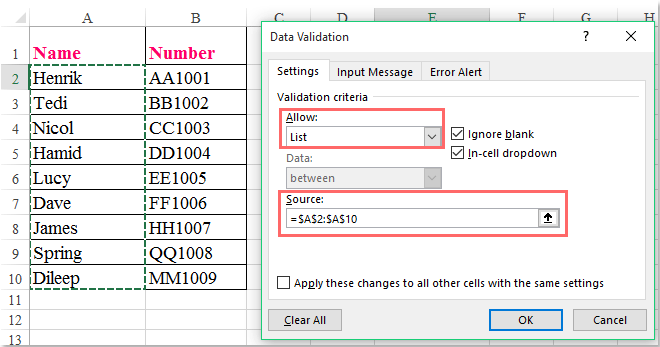
4. بعد إدراج القائمة المنسدلة، يرجى النقر بزر الماوس الأيمن على تبويب الورقة النشطة، واختيار "عرض الكود" من قائمة السياق، وفي نافذة "Microsoft Visual Basic for applications" التي تم فتحها، انسخ والصق الكود التالي في الوحدة الفارغة:
كود VBA: عرض قيمة مختلفة من القائمة المنسدلة:
Private Sub Worksheet_Change(ByVal Target As Range)
'Updateby Extendoffice
selectedNa = Target.Value
If Target.Column = 5 Then
selectedNum = Application.VLookup(selectedNa, ActiveSheet.Range("dropdown"), 2, False)
If Not IsError(selectedNum) Then
Target.Value = selectedNum
End If
End If
End Sub

ملاحظة: في الكود أعلاه، الرقم 5 داخل البرنامج النصي "If Target.Column = 5 Then" هو رقم العمود الذي توجد فيه القائمة المنسدلة، و"dropdown" في هذا الكود "selectedNum = Application.VLookup(selectedNa, ActiveSheet.Range("dropdown"), 2, False)" هو اسم النطاق الذي أنشأته في الخطوة 1. يمكنك تغييرها حسب الحاجة.
5. ثم احفظ وأغلق هذا الكود، الآن، عند اختيار عنصر من القائمة المنسدلة، ستظهر قيمة مختلفة ذات صلة في نفس الخلية، انظر لقطة الشاشة:

قائمة منسدلة متقدمة من Kutools
يأخذ "Kutools لـ Excel" قوائم التنقل المنسدلة إلى مستوى جديد مع ميزات "القائمة المنسدلة المتقدمة"، مما يوفر خيارات تخصيص قوية تتجاوز وظائف Excel القياسية. باستخدام هذه الأداة، يمكنك إنشاء:
- قائمة منسدلة متعددة الخيارات
- قائمة منسدلة مع خانات اختيار
- جعل القائمة المنسدلة قابلة للبحث والظهور التلقائي
يوفر Kutools لـ Excel أكثر من 300 ميزة متقدمة لتبسيط المهام المعقدة وتحسين الإبداع والكفاءة. الآن، يدمج Kutools الذكاء الاصطناعي لجعل معالجة البيانات أكثر ذكاءً وأتمتة.
عرض: إنشاء قائمة منسدلة ولكن عرض قيم مختلفة في Excel
أفضل أدوات الإنتاجية لمكتب العمل
عزز مهاراتك في Excel باستخدام Kutools لـ Excel، واختبر كفاءة غير مسبوقة. Kutools لـ Excel يوفر أكثر من300 ميزة متقدمة لزيادة الإنتاجية وتوفير وقت الحفظ. انقر هنا للحصول على الميزة الأكثر أهمية بالنسبة لك...
Office Tab يجلب واجهة التبويب إلى Office ويجعل عملك أسهل بكثير
- تفعيل تحرير وقراءة عبر التبويبات في Word، Excel، PowerPoint، Publisher، Access، Visio وProject.
- افتح وأنشئ عدة مستندات في تبويبات جديدة في نفس النافذة، بدلاً من نوافذ مستقلة.
- يزيد إنتاجيتك بنسبة50%، ويقلل مئات النقرات اليومية من الفأرة!
جميع إضافات Kutools. مثبت واحد
حزمة Kutools for Office تجمع بين إضافات Excel وWord وOutlook وPowerPoint إضافة إلى Office Tab Pro، وهي مثالية للفرق التي تعمل عبر تطبيقات Office.
- حزمة الكل في واحد — إضافات Excel وWord وOutlook وPowerPoint + Office Tab Pro
- مثبّت واحد، ترخيص واحد — إعداد في دقائق (جاهز لـ MSI)
- الأداء الأفضل معًا — إنتاجية مُبسطة عبر تطبيقات Office
- تجربة كاملة لمدة30 يومًا — بدون تسجيل، بدون بطاقة ائتمان
- قيمة رائعة — وفر مقارنة بشراء الإضافات بشكل منفرد